
|
Isipin na sa bahay nais mong gamitin ang iyong computer ngunit ang iyong nakababatang kapatid ay sinusuri ang kanyang mga social network at kailangan mong gumawa ng isang gawain, upang itaas ang lahat, ang file na kailangan mo ay nasa "napaka abala" na computer na iyon. Well, simple, mula sa anumang PC mula sa bahay na na-access mo ang iyong account ng gumagamit na nasa computer na ginagamit ng iyong kapatid sa sandaling iyon at voila, mayroon ka iyong session sa lahat ng bagay at kung ano ang mayroon ka dito na para bang nasa harap ka ng server at nagtatrabaho, tama di ba? Kaya, pinapayagan ito ng teknolohiyang NX at marami pa. |
Ang NX ay isang teknolohiya na nagpapahintulot sa mga sesyong remote X11 na maipatupad nang mabilis at may mahusay na kalidad ng grapiko, binuo ito ng kumpanya ng Pransya na NoMachine, na nag-aalok ng mga aplikasyon ng client at server nang libre (ngunit hindi libre) at pati na rin sa komersyo.
Ang bilis ng serbisyo ng NX ay dahil sa compression at caching na isinagawa ng X11 protocol, na binabawasan ang dami ng impormasyong inilipat sa pagitan ng client at server. Ngunit ang bilis ay hindi lamang ang bagay na naisip, nagbibigay din ang NX ng isang ligtas na serbisyo dahil ang lahat ng impormasyon ay naglalakbay sa pamamagitan ng SSH. Iyon ay, maaari mong kalimutan ang tungkol sa LDAP, mga secure na direktoryo kasama ang Apache at SSL, Samba, NFS o anumang iba pang solusyon upang ma-access ang iyong data sa network, sa NX ay sapat na upang kumonekta mula sa anumang PC sa network sa iyong account ng gumagamit at ang iyong data ay nandoon sila.
Ang NX, hindi katulad ng VNC, ay itinuturing na isang Manipis na serbisyo ng Client, dahil hindi ito limitado sa pag-aalok ng visualization at kontrol ng isang remote desktop, ngunit pinapayagan ang pag-access sa mga account ng gumagamit na nasa server nang hindi makagambala sa ibang mga gumagamit na maaaring pag-access sa kanilang mga account nang sabay mula sa server mismo o anumang iba pang computer.
Ang isa pang kalamangan ay ang paggamit ng NX hindi kinakailangan upang makakuha ng sopistikadong hardware, halimbawa kung plano mong gumamit ng mga light terminal gamit ang PXE / LTSP dapat mayroon kang mga network card na sumusuporta sa PXE boot, na pumipigil sa mga lumang computer na muling magamit bilang karagdagan sa server ay nangangailangan ng dalawang card network para sa pagpapatakbo nito, sa teknolohiyang NX sapat lamang ito upang magkaroon ng isang simpleng lokal na network, nang hindi kinakailangang gumastos ng pera sa tukoy na hardware.
Tulad ng kung ang nasa itaas ay hindi sapat, isipin natin kung mayroon kaming isang lokal na network kung saan maraming mga gumagamit ang nagtatrabaho at biglang isang klasikong blackout, maaari mong praktikal na magpaalam sa iyong trabaho kung hindi mo ito nai-save, gamit ang isang NX Server na protektado ng isang Walang Break ay magiging sapat, i-restart namin ang mga kliyente, i-access ang session na naiwang bukas at magpatuloy sa iyong trabaho, sa gayon ay nagse-save sa hindi maantala na mga power supply para sa lahat ng mga PC sa iyong network. (Maniwala ka sa akin na gumagana ito at namangha ako nang tumakbo ako sa mga pagsubok at nakita kong gumagana ito ng perpekto).
Diagram ng isang network na may teknolohiya ng NX
Tulad ng nakikita mo sa diagram, kung mayroon kang isang katamtaman na lokal na network na ito ay sapat na upang ipatupad ang mga solusyon sa teknolohiyang NX.
Ang mga kinakailangan ay ang mga sumusunod:
Mga Customer:
- 400MHz minimum na processor
- 128 MB RAM
- 35 MB ng disk space (upang mai-install ang client application)
- Isang koneksyon sa network
Server:
Ang hardware na kinakailangan para sa server ay nag-iiba, depende sa bilang ng mga kliyente na kumokonekta dito at ang uri ng mga application na naisakatuparan.
Para sa aking panlasa ang mga aplikasyon ng NoMachine ay napakahusay, ngunit sa kabutihang palad may mga kahalili ng parehong kalidad at libre din na binuo na sinasamantala ang katotohanan na ang core ng teknolohiyang NX ay nasa ilalim ng lisensya ng GPL 2, inilunsad ng Google neatx na kung saan ay isang libreng NX server, bilang isang kliyente na iminumungkahi kong gamitin OpenNX na isa ring Libreng Software.
Bilang balita, nagkomento ako na sinabi ng NoMachine na ang teknolohiyang NX mula sa bersyon 4 ay titigil sa pagiging Libreng Software at magkakaroon ng pribadong lisensya.
http://www.nomachine.com/news-read.php?idnews=331
Saan natin magagamit ang NX?
- Mga silid-aralan o computer labs.
- Opisina ng
- Sa bahay
- Mga Aklatan
- At anumang lugar kung saan mayroon kaming isang server na may mahusay na mapagkukunan at mga lumang computer upang mag-recycle.
I-install ang Neatx (Server)
Idagdag namin ang Neatx repository sa /etc/apt/source.list file, ngunit gagawin muna namin ang isang backup na kopya ng file upang mabago.
cp /etc/apt/source.list /etc/apt/sources.list.original
Ngayon, nagpapatuloy kami upang idagdag ang imbakan
nano /etc/apt/sources.list
at idinagdag namin ang mga sumusunod na linya sa dulo ng file:
deb http://ppa.launchpad.net/freenx-team/ppa/ubuntu malinaw na pangunahing
deb-src http://ppa.launchpad.net/freenx-team/ppa/ubuntu malinaw na pangunahing
Sine-save at isinasara namin ang file.
Ina-update namin ang aming mga repository.
apt-makakuha ng update
Nag-install kami.
apt-get install ng kemas-server
Tandaan na maaari kang lumikha ng maraming mga account upang ma-access mula sa NX client. Sa halimbawang ito ay magdagdag kami ng 3 mga account na maayos, maayosx2 at maayosx3 sa server na ito, mas mabuti na likhain ang mga ito nang grapiko sapagkat ang pagdaragdag ng mga gumagamit mula sa terminal ay hindi gumana ng hindi bababa sa Debian 6.
Sa Gnome 2.x
Sistema> Pangasiwaan> Gumagamit at Mga Grupo
Sa Gnome 3 at mas bago
sa itaas na panel kung saan lilitaw ang iyong username> Mga Setting ng System> Mga Account ng User
sa sandaling idinagdag, ang lahat ay magiging handa, totoo ito, walang ibang gagawin sa server at ang lahat ay na-configure.
I-install ang OpenNX (Client)
Nagdagdag kami ng OpenNX repository, tulad ng sa server na ginagawa namin ang aming backup na kopya at i-edit ang file ngunit idinagdag namin ang linyang ito:
deb http://download.opensuse.org/repositories/home:/felfert/Debian_5.0 ./
nakakatipid tayo at nagsasara.
Idagdag ang repository key, i-download ang susi mula sa dito at sa terminal, na matatagpuan ang aming sarili sa direktoryo kung saan naida-download namin ang susi, ilunsad ang sumusunod na utos.
apt-key idagdag ang Release.key
Ina-update namin ang mga repository.
apt-makakuha ng update
Nag-install kami.
apt-get install opennx
at magiging handa ang lahat.
Nakakakita rin kami ng mga pakete at repository para sa iba pang mga distrito at iba't ibang Mga Operating System sa opisyal na pahina.
http://opennx.net/download.html
Bagaman ang halimbawa ng imbakan ay ang isa na gumana nang tama para sa akin sa parehong Ubuntu at Debian.
Ngayon ay mai-access namin ang aming remote session mula sa client.
Mga application> OpenNX client> OpenNX koneksyon wizard
Lumilitaw ang wizard ng OpenXN
Pinindot namin ang button na «Susunod».
Naglagay kami ng ilang pangalan para sa session at ang IP ng server, binabago namin ang bilis hanggang sa kung saan sinasabi nitong LAN.
Pinipili namin ang Unix bilang system at desktop na naka-install sa server, sa kasong ito GNOME.
Iniwan namin ang pagpipiliang "Paganahin ang pag-encrypt ng SSL ng lahat ng trapiko", nang walang pagpipiliang ito na pinagana ang server ay hindi gagana, dahil hindi nito pinapayagan ang mga hindi naka-encrypt na session.
Hindi namin pinagana ang pagpipiliang "Lumikha ng shortcut sa desktop" dahil kung pinagana ito gumagana ito ngunit nagmamarka ng isang error kapag lumilikha ng shortcut sa desktop.
Ngayon makikita namin ang OpenNX client
Inilalagay namin ang gumagamit na nais naming kumonekta sa server, ang password,
pipiliin namin ang session na dati naming nilikha at pindutin ang «Login».
Makikita natin na itinatatag ng OpenNX ang koneksyon sa server, pinatutunayan at nai-download ang kinakailangang data upang simulan ang sesyon.
Kung naging maayos ang lahat, magkakaroon kami ng koneksyon sa isang sesyon sa isang remote server, tulad ng nabanggit na, nang hindi makagambala sa anumang iba pang gumagamit na nag-a-access din sa kanilang account alinman sa pisikal sa server o sa pamamagitan ng OpenNX.
Isang pares ng catch.
Ang pag-access mula sa isang client na naka-install sa Ubuntu 11.10 sa isang NX Server din sa Ubuntu 11.10.
Sa capture na ito nakikita natin na na-access namin ang isang NX server na naka-install sa Debian 6.0 mula sa isang kliyente sa Ubuntu 11.10, sinusunod ito sa title bar ng window na lilitaw ang «Neatx», sinusundan ng gumagamit, ang pangalan ng server at pati na rin ang session.
Sa mga pagsubok 3 mga account ng gumagamit ang na-access nang sabay-sabay sa isang server na may Athlon X2
na may 2 GB ng RAM at gumana ito ng perpekto, ang bawat account ay na-access mula sa isang iba't ibang kliyente sa lokal na network na tumatakbo ang LibreOffice Writer at Firefox at wala sa kanila ang nagpakita ng anumang mga problema.
Ito ang 3 client PC kung saan pinatakbo ang OpenNX upang ma-access ang mga remote account ng gumagamit.
Kunin ang isang session
Kung sa anumang kadahilanan ay nawala ang koneksyon ng customer, alinman dahil sa isang pagkabigo sa kuryente, may isang taong natapos ang power cable ng computer o ang iyong maliit na kapatid ay natigil sa power button ng iyong PC, huwag magalala, tumatakbo ang iyong remote session sa server, buksan lamang muli ang kliyente at simulan ang sesyon, lilitaw ang isang screen tulad ng sumusunod
Piliin mo ang session na iyong pinapatakbo, pindutin ang pindutang «Ipagpatuloy» at magkakaroon ka muli ng iyong session habang iniwan mo ito.
Ayon sa mga pagtutukoy ng teknolohiyang NX posible ring ma-access ang audio mula sa malayo, na kahit papaano hindi ko pa nagagawa itong gumana.
Kaya sana ang tutorial na ito ay kapaki-pakinabang para sa iyo, ito ay talagang isang mahusay na tool na magagamit sa lahat.
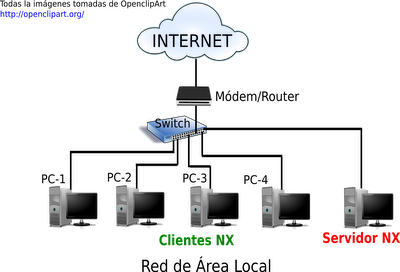



Kagiliw-giliw ngunit mas gusto kong gumamit ng xrdp dahil normal hindi kinakailangan na mag-install ng isang kliyente dahil ang parehong gnome at windows ay isinama ito at gumagana rin ito sa mga smartphone at thinclient.
Mag-ingat, hindi ito ganap na totoo, sa LTSP hindi kinakailangan na magkaroon ng mga network card na may PXE, maaari mong i-boot ang mga kliyente mula sa USB, CD, Diskette ... at hindi kinakailangan na magkaroon ng mga hard disk sa client computer, nx client ay dapat na mai-install isang system na may isang hard disk. Mabuti ang NX upang palitan ang VNC o Rdesktop, ngunit kung ang kailangan mo ay magkaroon ng isang mas mahusay na manipis na client server na LTSP o TCOS.
Pagbati.
Mahusay na teknolohiya at tutorial.
Mag-ingat, dapat mo ring banggitin sa antas ng hardware, dapat kang magkaroon ng isang switch na may bilis na hindi bababa sa 10/100/1000 Mbps at pati na rin ang mga computer computer ay mayroong mga network card na gagana rin sa bilis na iyon.
Sa pamamagitan nito, wala kaming mga kliyente na nagrereklamo na ang network ay napakabagal at nagtatapos na humihiling na mas mahusay naming itapon ang ideya ng teknolohiya ng NX.
Mayroon akong lokal na lugar na network sa Samba ... at gumagamit lamang ako ng isang Modem Router kung saan maaari kong ikonekta ang 4 na pc.
Ginagamit ko ito upang ma-access at ibahagi ang mga file sa pagitan ng pc.
Napakagandang impormasyon sa post, marahil sa ilang oras ay susubukan ko ito.
Maraming salamat sa inyo!
Pagbati
Bumagsak ng perlas si Pee !!!! Ginagawa ko ito mula sa pagsubok! at hindi ako nanatili sa ltsp, nasa ssh lang ako ngunit sa mga nakabahaging aplikasyon at gumagamit dahil natututo lang ako ngunit ngayon kasama ko ito, inaasahan kong mas mabuti ito sa akin dahil kasama ko na ang mga makina na 10 taon at maayos pinapagawa ko sila, !!! Sige !! Susubukan ko ito !!!! dahil nasa karera na ako! Nababasa na ito ay mabuti kung nagulat na ako sa ssh ngayon na ito .. ..paalam
Inirerekumenda ko na tingnan mo ito http://theqvd.com/
Kagiliw-giliw… magandang kontribusyon
Inirerekumenda kong tingnan ang x2go, batay din sa teknolohiyang NX.
Tingin ko susubukan ko ito sa aking bagong raspberry pi
http://www.tiaowiki.com/w/Install_NX_Server_on_Raspberry_Pi
Excited ako !!!
Na-install ko lang ang parehong client at server sa parehong pc para sa pagsubok. Hindi ko mahanap kung paano simulan ang client x kahit saan. ay ang ubunutu 10.04 anumang mga ideya?
ssh -X?
Inirerekumenda ko ang Ammy Admin (http://www.ammyy.com) ay hindi nangangailangan ng pag-install o tukoy na mga setting ng pagsasaayos. Gumagawa ito sa likod ng mga gateway ng NAT at sa anumang LAN.